安桥(Onkyo)作为一个历史悠久的日本品牌,其生产的电子产品,包括笔记本电脑,一向以品质和性能受到用户青睐。当您面对安桥笔记本电脑的开机方法或遇到开...
2025-04-03 9 笔记本电脑
在现代工作与生活中,笔记本电脑已成为几乎人手必备的办公工具。由于其便携性与功能强大,人们经常需要在旅途中或外出场合使用笔记本电脑进行工作或娱乐。然而,笔记本电脑的接口可能并不够用或不支持某些新设备,这时,PD(PowerDelivery)转接器就显得尤为重要。本文将详细指导您如何正确使用PD转接器,确保您在享受笔记本电脑便携性的同时,也能充分利用各种设备的功能。
PD转接器是一种可提供电力传输和数据同步的多功能转换器。它的全称是“PowerDelivery”,意为“电力输送”。它允许通过USBC或Thunderbolt3和4接口向兼容设备提供更高功率的电力输出,同时还支持数据传输和视频输出等功能。
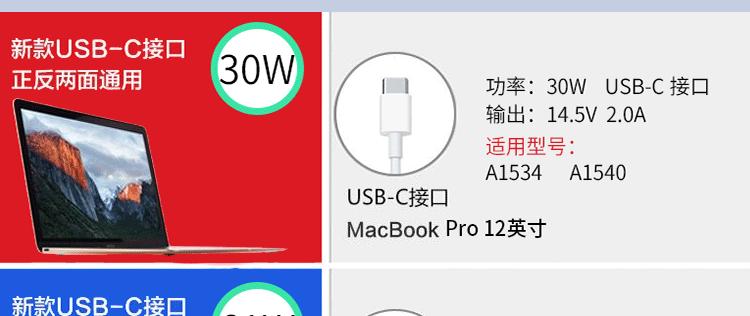
步骤一:了解您的设备
在使用PD转接器之前,首先需要确认您的笔记本电脑和外接设备都支持PD标准协议。通过查阅说明书或设备的官方网站,您可以了解到这些信息。只有当两方都支持PD协议时,PD转接器才能发挥其最大作用。
步骤二:连接PD转接器与笔记本电脑
1.找到笔记本电脑的USBC或Thunderbolt端口。
2.将PD转接器的输入端插入笔记本电脑的端口中。
3.确认连接稳固无误。
步骤三:连接外接设备
使用转接器上的各种端口(如HDMI,USB-A,Ethernet等),根据需要连接显示器、外部硬盘、网线等设备。例如:
1.如需外接显示器,使用HDMI线连接转接器上的HDMI端口和显示器。
2.如需使用以太网,将网线插入转接器的RJ45端口。
3.如需连接其他USB设备,将它们插入USB-A或另一USBC端口。
步骤四:检查连接状态
连接好所有设备后,需要检查每个设备是否正常工作。检查外接显示器是否已正确显示桌面界面,检查网线是否成功连接互联网,以及外部存储设备是否可正常读写数据。
步骤五:为笔记本电脑充电
PD转接器的最大优势之一是它能够为配备了USBC端口的笔记本电脑充电。连接好所有外接设备后,根据PD转接器与电源适配器支持的最大功率来为笔记本电脑充电。大多数情况下,您只需要将电源适配器插到转接器的输入端,然后插上电源即可开始充电。
步骤六:注意事项
在连接任何设备之前,请确保转接器的电源已经关闭。
避免超过设备的最大输入电流,以免损坏设备。
确保使用的电缆和适配器符合您的特定设备规格。
如果遇到连接问题,请检查电缆是否损坏,重新连接或更换其他端口。

Q1:所有USBC端口的笔记本电脑都支持PD协议吗?
答:不是所有USBC端口都支持PD协议,需要查看您笔记本电脑的具体规格。有些笔记本的USBC端口只能用于数据传输,不支持电力输送。
Q2:PD转接器可以同时进行数据传输和充电吗?
答:是的,PD转接器的设计允许同时进行高速数据传输和提供大功率充电。
Q3:如何知道我的PD转接器支持的最大功率?
答:一般PD转接器包装或者说明书上会明确标明支持的最大功率。如果丢失了这些资料,可以上制造商的官方网站查询该型号转接器的技术参数。
Q4:使用PD转接器是否会对笔记本电池造成损害?
答:使用PD转接器对笔记本电池的损害程度取决于如何使用。建议使用原装或与笔记本电脑兼容的转接器,并避免长时间让设备在高功率状态下运行,以保护电池健康。
Q5:PD转接器可以替代原装充电器使用吗?
答:PD转接器一般可以替代原装充电器,但请注意转接器的功率输出应与原装充电器相近,以保证设备的正常充电。

PD转接器不仅为我们的电子产品增添更多便利,也提高了工作效率。正确使用PD转接器不仅可以延长笔记本电脑和其他设备的使用寿命,还可以在有限的空间内实现设备的最大功能性。在享受便利的同时,不要忘了注意使用安全,以保护您的个人设备免受损害。通过上述步骤,相信您已经掌握了PD转接器的正确使用方法,并能在各种场合下有效利用这一便捷工具。
标签: 笔记本电脑
版权声明:本文内容由互联网用户自发贡献,该文观点仅代表作者本人。本站仅提供信息存储空间服务,不拥有所有权,不承担相关法律责任。如发现本站有涉嫌抄袭侵权/违法违规的内容, 请发送邮件至 3561739510@qq.com 举报,一经查实,本站将立刻删除。
相关文章

安桥(Onkyo)作为一个历史悠久的日本品牌,其生产的电子产品,包括笔记本电脑,一向以品质和性能受到用户青睐。当您面对安桥笔记本电脑的开机方法或遇到开...
2025-04-03 9 笔记本电脑

随着科技的不断进步,笔记本电脑已成为我们工作和生活中不可或缺的工具。如今,市场上涌现出众多品牌与型号,其中振平笔记本电脑凭借其性价比与性能,吸引了不少...
2025-04-03 8 笔记本电脑

笔记本电脑作为现代工作和娱乐的重要工具,在我们的日常生活中扮演着越来越重要的角色。不同品牌和型号的笔记本电脑提供了各式各样的屏幕尺寸选择,以满足不同用...
2025-04-03 9 笔记本电脑

在现代工作环境中,个人或团队可能会拥有不止一台笔记本电脑。这既可以带来工作效率的大幅提高,也同时带来了管理的挑战。那么究竟该如何有效管理多台笔记本电脑...
2025-04-03 9 笔记本电脑

在使用笔记本电脑的过程中,我们经常会遇到需要安装或更新驱动程序的情况。驱动程序是连接硬件组件与操作系统之间的桥梁,负责将硬件的功能展现给用户。正确的安...
2025-04-03 4 笔记本电脑

在数字化办公和学习的今天,使用笔记本电脑笔逐渐成为一种趋势。这种笔不仅可以帮助我们在电脑上进行高效率的操作,还能够实现创意的绘画、写作等。如果你也想亲...
2025-04-03 10 笔记本电脑